iPad Air蓝牙如何 ipad mini蓝牙怎样使用
时间:2017-07-04 来源:互联网 浏览量:
今天给大家带来iPad,Air蓝牙如何,ipad,mini蓝牙怎样使用,让您轻松解决问题。
iPad Air 上的蓝牙支持连接其它蓝牙设备,如蓝牙耳机,蓝牙连网和 AirDrop等。下面分别介绍下在 iPad 上使用蓝牙的方法。具体方法如下:
解决方法1:
1在 iPad 的主屏上找到并打开“设置”应用,如图所示
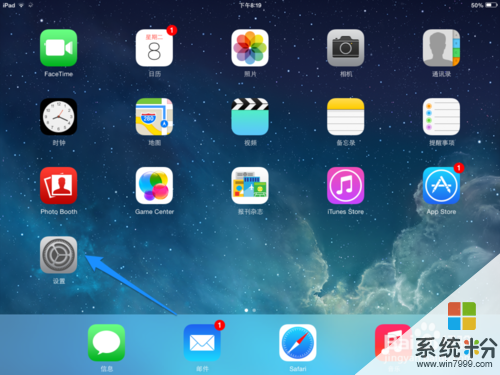 2
2在设置列表中找到“蓝牙”一栏,点击进入,如图所示
 3
3iPad 第一次与蓝牙耳机要建立连接的话,需要让蓝牙耳机进入配对状态,这样 iPad 才能通过蓝牙搜索到它。一般的蓝牙耳机上都会有一个电源开关,可以长按它来激活配对模式。当蓝牙耳机进入配对模式以后,指示灯会不停地闪烁。当然,不同的蓝牙设备可能有不同的操作方式,具体可以参考蓝牙设备说明书。
 4
4随后在 iPad 的蓝牙搜索列表中,即可看到蓝牙设备的名字,点击即可进行配对连接。
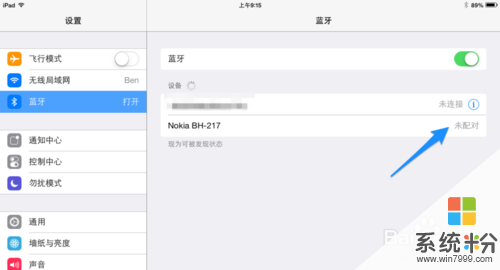 5
5连接成功以后,可以看到“已连接”字样,然后就可以通过蓝牙耳机来收听 iPad 上的声音了。如果想要删除 iPad 与这个蓝牙耳机的连接,可以点击右侧的叹号图标,如图所示
 6
6接着再点击“忽略设备”一栏就可以了。当在 iPad 上删除蓝牙设备后,若要重新连接,需要重新激活配对模式,再次连接。
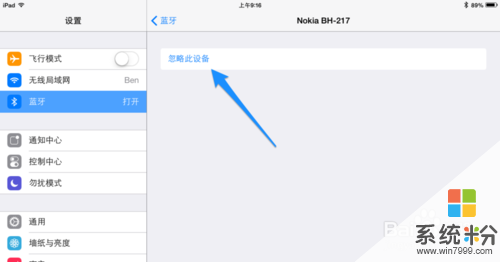
解决方法2:
1蓝牙不仅可以连接蓝牙耳机,还可以通过它来上网。比如在一台 iPhone 上打开个人热点以后,随后在 iPad 的蓝牙搜索列表中可以发现 iPhone 的蓝牙共享,如图所示
 2
2随后会出现蓝牙对接请求,点击“配对”按钮。另外在 iPhone 上也会出现同样的配对,点击以后,双方就可以成功连接了。
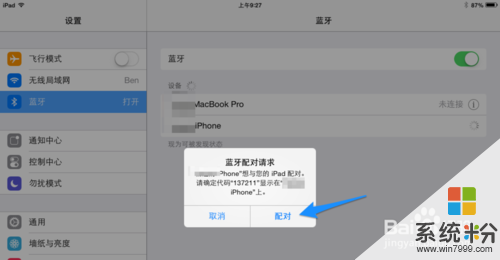 3
3接着可以看到已经连接成功,这表明已经可以通过 iPhone 的蓝牙共享网络来上网了,可以在 iPad 的左上角看到一个连接个人热点的标志。
 4
4随后打开一个网页试试,如图所示
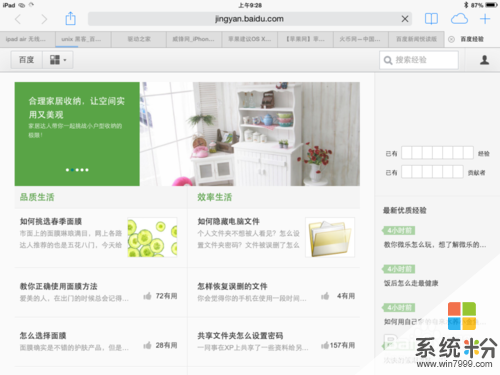
解决方法3:
1iPad Air 上配置的蓝牙芯片,可以与其它 iPad Air、iPhone5、5s等新机型通过 AirDrop 来分享数据,如照片,联系人,网址等。

以上就是iPad,Air蓝牙如何,ipad,mini蓝牙怎样使用教程,希望本文中能帮您解决问题。
相关教程
- ·如何使用电脑蓝牙,使用电脑蓝牙的方法
- ·欣柠檬雷剑S660蓝牙手柄使用的方法 欣柠檬雷剑S660蓝牙手柄该如何使用
- ·安卓手机怎样使用蓝牙耳机? 安卓手机使用蓝牙耳机的方法?
- ·电脑蓝牙耳机怎样使用? 电脑蓝牙耳机使用的方法有哪些?
- ·怎样使用小猴(孙小圣)蓝牙音箱(手机) 使用小猴(孙小圣)蓝牙音箱(手机)的方法
- ·ThinkPad笔记本蓝牙怎么使用 ThinkPad蓝牙的设置方法
- ·戴尔笔记本怎么设置启动项 Dell电脑如何在Bios中设置启动项
- ·xls日期格式修改 Excel表格中日期格式修改教程
- ·苹果13电源键怎么设置关机 苹果13电源键关机步骤
- ·word表格内自动换行 Word文档表格单元格自动换行设置方法
电脑软件热门教程
- 1 怎么查看手机剩余电量 请问怎么查看手机剩余电量
- 2 怎样手动关闭电脑开机自启动的程序-傻瓜教程 手动关闭电脑开机自启动的程序-傻瓜教程的方法
- 3 右下角没有小喇叭图标的解决办法有点 显示声音的小喇叭没了怎么处理
- 4怎么查看哪些程序占用了网速 查看哪些程序当前占用了网速的方法
- 5如何判断电脑是用的电信网络还是其它联通等网络。 判断电脑是用的电信网络还是其它联通等网络的方法。
- 6win10能装office2007么 win10系统安装微软Office2007的完整教程
- 7手提电脑怎么设置密码 手提电脑如何设置登录密码
- 8鼠标在桌面点击右键没有反应如何解决 怎样解决鼠标右键失灵
- 9电脑掉线、断网的解决方法
- 10如何挑选注册合适的域名 挑选注册合适的域名的方法
